Können gelöschte Dateien wiederhergestellt werden?
Gelöschte Dateien können wiederhergestellt werden. Wenn Benutzer Dateien löschen, werden sie in den Papierkorb verschoben und nicht vollständig gelöscht. Wiederherstellungsmethode: 1. Öffnen Sie den „Papierkorb“, wählen Sie die Datei aus, die Sie wiederherstellen möchten, und klicken Sie auf „Dieses Element wiederherstellen“. 2. Öffnen Sie den „Papierkorb“, wählen Sie die Datei aus, die Sie wiederherstellen möchten, und verwenden Sie die Verknüpfung „Rückgängig“. „Strg+z“.
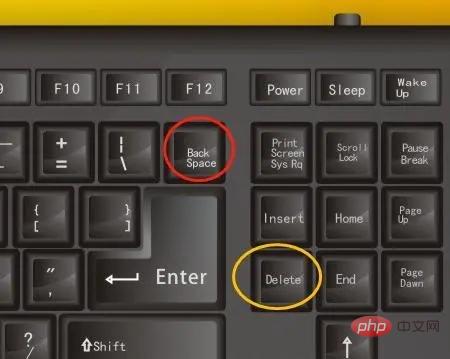
Die Betriebsumgebung dieses Tutorials: Windows 7-System, Dell G3-Computer.
Die Löschtaste (Löschen) ist die Entf-Taste oder Löschtaste auf der Tastatur und befindet sich normalerweise in der oberen rechten Ecke der Tastatur.
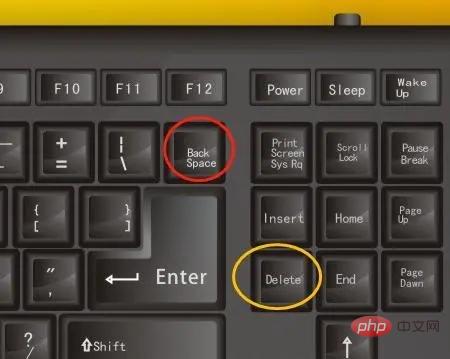
Mit der Löschtaste gelöschte Dateien können wiederhergestellt werden.
Wenn Benutzer Dateien löschen, um sie zu löschen, werden diese Dateien in den Papierkorb verschoben und nicht vollständig gelöscht. Benutzer müssen nur den Papierkorb auswählen und den Papierkorb durchsuchen, um Dateien zu finden, die gerade gelöscht wurden oder zuvor gelöscht wurden.
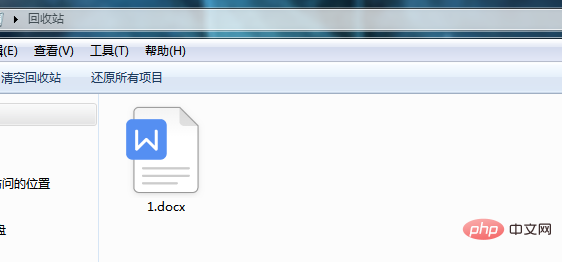
So stellen Sie gelöschte Dateien wieder her:
1. Dateien im Papierkorb wiederherstellen
Suchen Sie die angegebene Datei im Papierkorb, wählen Sie „Wiederherstellen“ und Sie können die wiederhergestellten Dateien lokal finden.
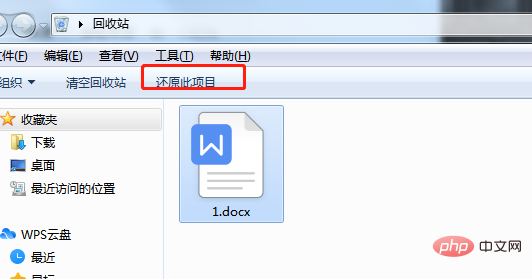
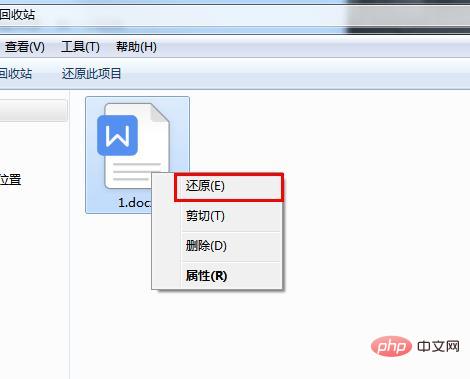
2. Wiederherstellung mit der Tastenkombination rückgängig machen
Sobald Sie die versehentlich gelöschte Datei gefunden haben, verwenden Sie sofort die Wiederherstellungs-Tastenkombination „Strg+Z“, um die gelöschte Datei wiederherzustellen.
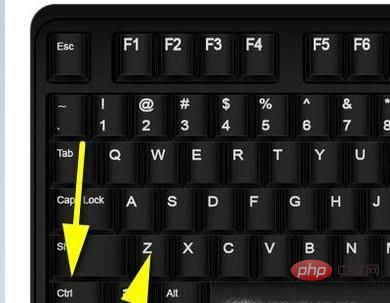
Hinweis: Wenn Sie es versehentlich löschen und andere Vorgänge ausführen oder nach einiger Zeit, kann es mit dieser Methode nicht wiederhergestellt werden.
Erweitertes Wissen:
Strg+Z ist die Tastenkombination „Rückgängig“.
Die umgekehrte Tastenkombination für Strg+Z ist Strg+Y.
Die Tastenkombination STRG+Y wird verwendet, um den vorherigen Vorgang fortzusetzen, was genau das Gegenteil der Tastenkombination STRG+Z ist.
Am häufigsten kommt es vor, dass wir beim Tippen einen Fehler machen, aber beim Löschen zu schnell drücken und den richtigen Text löschen. Dann müssen wir nur noch STRG+Z drücken, um den versehentlich gelöschten Text im vorherigen Schritt wiederherzustellen.
Wenn ich noch einmal STRG+Z drücke, kann ich es erneut löschen oder direkt STRG+Y drücken, um es wiederherzustellen.
Strg+Z wird als Rückgängig-Taste verwendet, aber tatsächlich bewirkt sie noch viel mehr.
1. Sie können auf den meisten Eingabeseiten auch die Taste Strg+Z verwenden, um Text über WeChat oder QQ einzugeben. Wenn Sie sich zurückziehen möchten, können Sie auch die Taste Strg+Z verwenden, die mit einer Taste rückgängig gemacht werden kann klicken.
2. Beim Verschieben von Dateien werden die Dateien manchmal im Papierkorb gefunden. Tatsächlich können Sie gelöschte Dateien mit einem Klick wiederherstellen.
Hinweis: Wenn Sie in einem neuen Ordner neue Dateien einfügen oder erstellen und mehrmals Strg+Z drücken, werden der Ordner und alle darin enthaltenen Dateien gelöscht. Zum Wiederherstellen können Sie mehrmals Strg+Y drücken (Wiederherstellen). .
3. Automatisches Hinzufügen von Hyperlinks abbrechen
Beim Ausfüllen des Excel-Formulars fügen unsere E-Mail-Adresse und unsere Website automatisch Hyperlinks hinzu.
4. Die automatisch zu Word hinzugefügte Projektnummer
Nachdem Sie die Nummer 1 in Word eingegeben haben, wird die Schaltfläche zur automatischen Beschriftung angezeigt. Zum Löschen können Sie die Rücktaste drücken. Drücken Sie zu diesem Zeitpunkt die Tastenkombination Strg+Z, um die automatische Nummerierung abzubrechen.
5. Selektives Batch-Rückgängigmachen
Sie können den Vorgang stapelweise rückgängig machen. Klicken Sie oben links auf die Schaltfläche „Rückgängigmachen“ und wählen Sie die Schritte aus, die Sie rückgängig machen möchten.
Weitere Informationen zu diesem Thema finden Sie in der Spalte „FAQ
“!Das obige ist der detaillierte Inhalt vonKönnen gelöschte Dateien wiederhergestellt werden?. Für weitere Informationen folgen Sie bitte anderen verwandten Artikeln auf der PHP chinesischen Website!

Heiße KI -Werkzeuge

Undresser.AI Undress
KI-gestützte App zum Erstellen realistischer Aktfotos

AI Clothes Remover
Online-KI-Tool zum Entfernen von Kleidung aus Fotos.

Undress AI Tool
Ausziehbilder kostenlos

Clothoff.io
KI-Kleiderentferner

AI Hentai Generator
Erstellen Sie kostenlos Ai Hentai.

Heißer Artikel

Heiße Werkzeuge

Notepad++7.3.1
Einfach zu bedienender und kostenloser Code-Editor

SublimeText3 chinesische Version
Chinesische Version, sehr einfach zu bedienen

Senden Sie Studio 13.0.1
Leistungsstarke integrierte PHP-Entwicklungsumgebung

Dreamweaver CS6
Visuelle Webentwicklungstools

SublimeText3 Mac-Version
Codebearbeitungssoftware auf Gottesniveau (SublimeText3)

Heiße Themen
 1378
1378
 52
52
 Was ist die Löschtaste auf der Tastatur?
Mar 16, 2023 pm 04:48 PM
Was ist die Löschtaste auf der Tastatur?
Mar 16, 2023 pm 04:48 PM
Es gibt zwei Löschtasten auf der Tastatur: die Entf-Taste (Löschen) und die Rücktaste. Die Rücktaste wird auch als Rücktaste bezeichnet. Mit dieser Taste können Sie den Textinhalt vor dem Cursor löschen. Mit der Löschtaste können Sie Zeichen, Dateien und ausgewählte Objekte löschen. Jedes Mal, wenn Sie die Entf-Taste drücken, wird ein Zeichen rechts vom Cursor gelöscht und das Zeichen rechts vom Cursor wird um einen Frame nach links verschoben. Drücken Sie die Entf-Taste Taste zum schnellen Löschen; in einigen Anwendungen Wählen Sie ein Objekt im Programm aus und drücken Sie die Entf-Taste, um das ausgewählte Objekt schnell zu löschen.
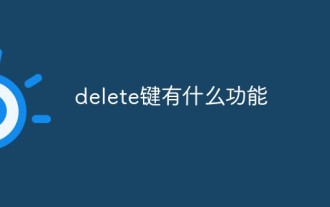 Welche Funktion hat die Löschtaste?
Mar 10, 2023 pm 06:07 PM
Welche Funktion hat die Löschtaste?
Mar 10, 2023 pm 06:07 PM
Die Funktionen der Löschtaste sind: 1. Zeichen löschen; jedes Mal, wenn die Löschtaste gedrückt wird, wird ein Zeichen rechts vom Cursor gelöscht und das Zeichen rechts vom Cursor wird um ein Bild nach links verschoben. 2. Dateien löschen; wenn eine oder mehrere Dateien/Ordner ausgewählt sind, drücken Sie die Entf-Taste, um sie schnell zu löschen (zur Wiederherstellung in den Papierkorb verschieben). 3. Löschen Sie das ausgewählte Objekt. Wählen Sie in einigen Anwendungen ein Objekt aus und drücken Sie die Entf-Taste, um das ausgewählte Objekt schnell zu löschen.
 So steuern Sie Strg + Alt + Entf: Mac-Tutorial
Apr 16, 2023 pm 12:37 PM
So steuern Sie Strg + Alt + Entf: Mac-Tutorial
Apr 16, 2023 pm 12:37 PM
Strg+Alt+Entf: „Mac“-Modus StrgAltEntf ist eine häufige Tastenkombination, die von Windows-Benutzern zum Öffnen des Task-Managers verwendet wird. Normalerweise beenden sie unerwünschte Anwendungen über das Manager-Menü, um Speicherplatz auf ihrem Computer freizugeben. Mit der Mac-Variante Strg+Alt+Entf können Sie das Menü „Beenden erzwingen“ öffnen. Wenn Mac-Benutzer das Programm beenden möchten, das das Problem verursacht, oder geöffnete Programme anzeigen möchten, können sie über das Menü interagieren, um weitere Untersuchungen durchzuführen. Wie führe ich ControlAltDelete auf einem Mac durch? Bei fehlerhaften Anwendungen müssen Sie diese Tastenkombination verwenden
 Können gelöschte Dateien wiederhergestellt werden?
Feb 24, 2023 pm 03:49 PM
Können gelöschte Dateien wiederhergestellt werden?
Feb 24, 2023 pm 03:49 PM
Durch Löschen gelöschte Dateien können wiederhergestellt werden. Wenn Benutzer Dateien mit „Löschen“ löschen, werden diese Dateien in den Papierkorb verschoben und nicht vollständig gelöscht. Wiederherstellungsmethode: 1. Öffnen Sie den „Papierkorb“, wählen Sie die Datei aus, die Sie wiederherstellen möchten, und klicken Sie auf „Dieses Element wiederherstellen“. 2. Öffnen Sie den „Papierkorb“, wählen Sie die Datei aus, die Sie wiederherstellen möchten, und verwenden Sie die Verknüpfung „Rückgängig“. „Strg+z“.
 Wie füge ich Tabellenzeilen in jQuery hinzu, bearbeite und lösche sie?
Sep 05, 2023 pm 09:49 PM
Wie füge ich Tabellenzeilen in jQuery hinzu, bearbeite und lösche sie?
Sep 05, 2023 pm 09:49 PM
Im heutigen Zeitalter der Webentwicklung ist eine effektive und effiziente Tabellenverwaltung sehr wichtig geworden, insbesondere beim Umgang mit datenintensiven Webanwendungen. Die Möglichkeit, Zeilen dynamisch einer Tabelle hinzuzufügen, zu bearbeiten und zu löschen, kann das Benutzererlebnis erheblich verbessern und Anwendungen interaktiver machen. Eine effektive Möglichkeit, dies zu erreichen, besteht darin, die Leistungsfähigkeit von jQuery zu nutzen. jQuery bietet viele Funktionen, die Entwicklern bei der Durchführung von Vorgängen helfen. Tabellenzeilen Eine Tabellenzeile ist eine Sammlung miteinander verbundener Daten, die durch Elemente in HTML dargestellt werden. Es wird verwendet, um Zellen (dargestellt durch Elemente) in einer Tabelle zu gruppieren. Jedes Element wird zum Definieren einer Zeile in der Tabelle verwendet und enthält bei Tabellen mit mehreren Attributen normalerweise ein oder mehrere Elemente. Syntax$(selector).append(co
 So verwenden Sie PUT- und Löschanforderungen in SpringBoot
May 13, 2023 pm 12:16 PM
So verwenden Sie PUT- und Löschanforderungen in SpringBoot
May 13, 2023 pm 12:16 PM
PUT- und Löschanfragen werden in Formularformularen verwendet und unterstützen nur Get- und Post-Methoden. Um die Put-Methode zu implementieren, können wir sie durch die folgenden drei Schritte implementieren: 1) HiddenHttpMethodFilter in SpringMVC konfigurieren 2) Erstellen Sie ein Post-Formular auf der Seite 3) Erstellen Sie ein Eingabeelement mit dem Namen „_method“. Der Wert ist die angegebene Anforderungsmethode. Rufen Sie den Wert von „_method“ in der HiddenHttpMethodFilter-Klasse ab, um die neue Anforderungsmethode abzurufen. Das Tag ist die Thymeleaf-Vorlage, was bedeutet, dass es nur für Mitarbeiter gilt
 So verwenden Sie die Datenbanklöschung
Nov 13, 2023 am 11:50 AM
So verwenden Sie die Datenbanklöschung
Nov 13, 2023 am 11:50 AM
Verwendung der Datenbanklöschung: 1. Einen einzelnen Datensatz löschen; 3. Alle Datensätze löschen; 4. Datensätze unter bestimmten Bedingungen löschen;
 Welche Funktion hat die Löschtaste?
Dec 31, 2020 pm 04:17 PM
Welche Funktion hat die Löschtaste?
Dec 31, 2020 pm 04:17 PM
Die Funktionen der Löschtaste sind: 1. Text löschen; 2. Dateien löschen; 3. Ausgewählte Objekte löschen; Die Löschtaste befindet sich normalerweise in der oberen rechten Ecke der Tastatur. Wenn wir die Löschtaste drücken, können wir ein Zeichen rechts vom Cursor löschen.



